เฟิร์มแวร์ที่ดีที่สุดสำหรับ samsung galaxy s3 อัพเดตเฟิร์มแวร์สำหรับสมาร์ทโฟน Samsung Galaxy สิ่งที่ต้องพิจารณาก่อนเริ่มเฟิร์มแวร์
จะแฟลช Galaxy S3 ได้อย่างไร?




บ่อยครั้งที่เจ้าของสมาร์ทโฟนเกาหลีจาก Samsung พยายามเพิ่มประสิทธิภาพของอุปกรณ์และฟังก์ชันการทำงานด้วยการกระพริบ การอัปเดตซอฟต์แวร์ช่วยปรับปรุงลักษณะทางเทคนิคของแกดเจ็ต ในบทความนี้ เราจะดูวิธีการแฟลชโทรศัพท์มือถือโดยใช้ Samsung Galaxy S3 เป็นตัวอย่าง
วิธีแฟลชสมาร์ทโฟนด้วยตัวคุณเอง
ก่อนเริ่มงานให้ชาร์จโทรศัพท์ของคุณ (โดยเฉพาะอย่างยิ่งให้สูงสุด) และทำสำเนาสำรองของข้อมูลสำคัญจากนั้น ในการปฏิบัติตามคำแนะนำ คุณจะต้องมีคอมพิวเตอร์หรือแล็ปท็อปที่สามารถเข้าถึงเครือข่ายทั่วโลก รวมถึงสาย USB
- ก่อนอื่นคุณต้องดาวน์โหลดโปรแกรมแฟลชลงในคอมพิวเตอร์ของคุณ (เนื้อหาในบทความนี้เกี่ยวข้องกับการใช้โปรแกรม Odin พิเศษ) เวอร์ชันเฟิร์มแวร์ล่าสุดสำหรับรุ่นโทรศัพท์ที่คุณสนใจ และชุดไดรเวอร์สำหรับสมาร์ทโฟนของคุณ (เช่น ,). เพื่อความสะดวก ให้วางไฟล์ที่ดาวน์โหลดทั้งหมดไว้ในโฟลเดอร์เดียว
- เพื่อหลีกเลี่ยงสถานการณ์ที่ไม่คาดฝันระหว่างการอัปเดตซอฟต์แวร์ เราขอแนะนำให้ปิดการใช้งาน Anti-Virus ในช่วงระยะเวลาของขั้นตอน
- นอกจากนี้ยังควรปิดใช้งานโปรแกรม Kies (ในกรณีที่ติดตั้งไว้)
- หลังจากดาวน์โหลดแล้ว ให้ติดตั้งโปรแกรมที่จำเป็นทั้งหมดในคอมพิวเตอร์ของคุณ เปิดเครื่องรูดไฟล์เฟิร์มแวร์
- ถัดไป คุณต้องจัดการสมาร์ทโฟน กล่าวคือ วางโทรศัพท์ในโหมดดาวน์โหลด ในการทำเช่นนี้ให้ปิดอุปกรณ์และกดปุ่มต่อไปนี้พร้อมกัน - เมนู (หน้าแรก / หน้าแรก), พลังงาน (พลังงาน) และ ระดับเสียง (ระดับเสียง) โดยเลื่อนขึ้น รอให้ข้อความแสดงข้อมูลปรากฏขึ้นบนหน้าจอโทรศัพท์มือถือแล้วกดปุ่มปรับระดับเสียง (เลื่อนขึ้น) อีกครั้ง
- หลังจากขั้นตอนเหล่านี้ ให้เชื่อมต่ออุปกรณ์พกพาของคุณกับคอมพิวเตอร์โดยใช้สาย USB
- เปิดโปรแกรม Odin จากนั้นคลิกที่ปุ่ม PDA และเลือกไฟล์เฟิร์มแวร์
- จากนั้นคลิกปุ่ม "เริ่ม" และรอจนกว่าการติดตั้งซอฟต์แวร์จะเสร็จสมบูรณ์ โดยปกติกระบวนการเฟิร์มแวร์จะใช้เวลาประมาณห้านาที ในเวลานี้ สิ่งสำคัญคืออย่าตัดการเชื่อมต่อโทรศัพท์จากคอมพิวเตอร์
- ทันทีที่การดำเนินการเสร็จสิ้น หน้าจอสมาร์ทโฟนจะแสดงข้อความ "ผ่าน" หรือ "รีเซ็ต" จากนั้นโทรศัพท์จะรีบูต
- ถอดโทรศัพท์มือถือออกจากคอมพิวเตอร์ ปิดโปรแกรม และใช้สมาร์ทโฟนที่แฟลช
เป็นที่น่าสังเกตว่าการติดต่อศูนย์บริการเพื่ออัปเดตซอฟต์แวร์จะมีค่าใช้จ่ายจำนวนมาก
โทรศัพท์มือถือกระพริบเองไม่ใช่เรื่องยากหากคุณปฏิบัติตามคำแนะนำเหล่านี้อย่างเคร่งครัด อย่างไรก็ตาม เราขอเตือนคุณว่าหากคุณไม่มั่นใจในความสามารถของคุณ จะเป็นการดีกว่าถ้าคุณมอบความไว้วางใจให้กับผู้เชี่ยวชาญในการดำเนินการ โปรดทราบว่าผู้แก้ไขจะไม่รับผิดชอบต่อการกระทำที่ไม่ถูกต้องของผู้ใช้
คุณสามารถค้นหาได้ในส่วนของเรา
สวัสดีครับ วันนี้ผมจะมาแนะนำวิธีการแฟลช ซัมซุง GT-I9300 Galaxy S3เฟิร์มแวร์มาตรฐานและรูท (หรือรูท?) เนื่องจากข้อมูลในอุปกรณ์นี้มีจำนวนมาก ฉันตัดสินใจว่าจะบอกคุณเกี่ยวกับรหัสบริการ เฟิร์มแวร์ที่กำหนดเอง และการสำรองข้อมูลของรุ่นนี้ในครั้งต่อไป ทุกคนรู้อยู่แล้วว่าสัตว์ร้ายชนิดนี้คืออะไร - มีบทวิจารณ์และบทวิจารณ์มากมายบนอินเทอร์เน็ต
ในขั้นต้นอุปกรณ์มาพร้อมกับ Android เวอร์ชัน 4.0.4 “Ice Cream Sandwich” พวกเขายังคงนำซอฟต์แวร์เก่านี้มาให้ แต่คุณสามารถอัปเกรดเป็นเวอร์ชัน 4.1.2 “Jelly Bean” ได้ พวกเขายังสัญญาว่าจะอัปเดตในตอนท้าย แห่งปีเป็นเวอร์ชัน 4.3 - ระหว่างรอ ในขั้นต้น ในเวอร์ชันแรก อุปกรณ์มีปัญหาอย่างมาก หยุดทำงาน ปิดเอง แอปพลิเคชันหยุดทำงาน (กระบวนการถูกยกเลิกในกรณีฉุกเฉิน) สูญเสียเครือข่ายและเสียชีวิตอย่างโง่เขลา - ปิดโดยไม่มีเหตุผลเฉพาะและไม่เปิดอีก - พวกเขาเปลี่ยนบอร์ดภายใต้การรับประกันอย่างโง่เขลาในเซิร์ฟเวอร์ (ซึ่งโชคดี) และพวกเขาอธิบายว่านี่เป็นข้อบกพร่องจากโรงงาน แต่ประมาณหนึ่งปีต่อมาสถานการณ์ก็สงบลงและมีอุปสรรคน้อยลงที่วิศวกรของ Samsung สามารถแก้ไขได้
ข้อเสียเปรียบหลักของอุปกรณ์นี้ในปัจจุบันคือความเปราะบาง - ฉันกดมันเล็กน้อยหรือบีบมันและห้ามไม่ให้ทำมันหล่น - รับประกันรอยแตกบนเซ็นเซอร์และนี่คือการเปลี่ยนโมดูลจอแสดงผลทั้งหมด (มากถึง 8,000,000 การซ่อมแซมรูเบิลใน sharashkas บางส่วน) ดังนั้นควรระวัง และมาลงที่เฟิร์มแวร์กันเถอะ
ความสนใจ!!!ก่อนที่คุณจะเริ่มอัปเดตซอฟต์แวร์ รูทเครื่อง รีเซ็ตการตั้งค่า และการปรับแต่งอื่นๆ ด้วยอุปกรณ์ของคุณเองหรือของคนอื่น ขอเเนะนำ อ่านอันนี้ กล่าวโดยสรุปคือ คุณได้รับคำเตือนแล้ว และอย่าพูดในภายหลังว่าคุณกำลังได้ยินเรื่องนี้เป็นครั้งแรก
Samsung GT-I9300 Galaxy S3 - การอัปเดตซอฟต์แวร์และสิทธิ์ ROOT
ก่อนดำเนินการต่อกับเฟิร์มแวร์ ขั้นแรกให้เตรียมทุกสิ่งที่คุณต้องการ:
- ชาร์จแบตเตอรี่ให้เต็ม
- ไมโครยูเอสบี สายเคเบิลใด ๆ ที่เหมาะสม แต่ควรนำมาจากชุดอุปกรณ์
- เฟิร์มแวร์เวอร์ชันล่าสุด - I9300XXUGOE1 ;
- โปรแกรมแฟลช - Odin3 v3.04 ;
- ไดรเวอร์ - ติดตั้ง คิส (เมื่ออัปเดตซอฟต์แวร์อย่าเรียกใช้แอปพลิเคชันนี้ แต่ให้ไปที่ตัวจัดการงานและฆ่ากระบวนการทั้งหมดด้วยชื่อ kies)แต่เป็นการดีกว่าที่จะติดตั้งไดรเวอร์ที่นั่นและโพสต์เกี่ยวกับวิธีการติดตั้งอย่างถูกต้อง
- คอมพิวเตอร์ส่วนบุคคลหรือแล็ปท็อปที่มีการกำหนดค่าปานกลางพร้อมระบบปฏิบัติการ WIN7 SP1 ก็เพียงพอแล้ว
- CF-Auto-Root-m0-m0xx-gti9300.tar - ไฟล์เฟิร์มแวร์สำหรับการรูต
ขั้นแรก ทำสำเนาสำรองของข้อมูลทั้งหมด หรือใช้โปรแกรม KIES เพื่อบันทึกไฟล์ที่จำเป็นทั้งหมดลงในคอมพิวเตอร์ของคุณ เร็ว ๆ นี้จะมีบทความเกี่ยวกับวิธีสร้างเฟิร์มแวร์สำรอง - ฉันกำลังเขียนอยู่ คุณสามารถดาวน์โหลดไฟล์ทั้งหมดได้ที่ท้ายบทความ
ซัมซุง GT-I9300 Galaxy S3- เฟิร์มแวร์จากโรงงาน

1 ขั้นตอน:หากคุณยังไม่ได้ชาร์จแบตเตอรี่ ก็ถึงเวลาต้องทำ ใส่แบตเตอรี่ลงในโทรศัพท์แล้วป้อนอุปกรณ์ในโหมดดาวน์โหลด - ในการดำเนินการนี้ ก่อนอื่นให้กดปุ่ม HOME (กลาง) ค้างไว้ จากนั้นจึงลดระดับเสียงลง แล้วก็ปุ่มเปิด/ปิดเครื่อง

2 ขั้นตอน:ข้อมูลจะปรากฏขึ้นเพื่อเตือนเราเกี่ยวกับปัญหาที่อาจเกิดขึ้นกับโทรศัพท์เมื่อใช้เฟิร์มแวร์ที่แก้ไข และเสนอให้ดำเนินการต่อหรือรีสตาร์ทสมาร์ทโฟน ดำเนินการต่อโดยกดปุ่มปรับระดับเสียงขึ้น หุ่นยนต์ Android สีเขียวควรปรากฏขึ้น เรามาถูกทางแล้ว

3 ขั้นตอน:ดาวน์โหลดไฟล์เก็บถาวรพร้อมเฟิร์มแวร์และไดรเวอร์แฟลชแล้วเรียกใช้แอปพลิเคชัน Odin3_v3.04.exe.

4 ขั้นตอน:หน้าต่างหลักของโปรแกรมกะพริบปรากฏต่อหน้าเรา Odin3 v3.04.

5 ขั้นตอน:ดังนั้นสมาร์ทโฟนจึงเข้าสู่โหมดดาวน์โหลด, ชาร์จแบตเตอรี่, บันทึกข้อมูลสำคัญ, ติดตั้งไดรเวอร์แล้ว (อย่าลืม "ฆ่า" กระบวนการ kies ทั้งหมดหากคุณติดตั้ง) เราเชื่อมต่อสายเคเบิลเข้ากับโทรศัพท์ - ควรกำหนด com-port และบรรทัดที่มีคำว่า Added จะปรากฏขึ้น - นี่เป็นสัญญาณที่ดีหมายความว่าพีซีตรวจพบอุปกรณ์

6 ขั้นตอน:ตอนนี้ถึงคราวที่ต้องกำหนดค่า ONE - เลือกไฟล์เฟิร์มแวร์:
หลุม -mx.หลุม
บูตโหลดเดอร์ - บูตโหลดเดอร์
พีดีเอ - รหัส _I9300XXEMG4_1314436_REV00_user_low_ship.tar.md5
โทรศัพท์ - โมเด็ม _I9300XXEMG4_REV02_REV04_CL1360150.tar.md5
ก.พ - ก.พ _OXE_I9300OXEEMH1_CL1359224_REV00_user_low_ship.tar.md5
ระวัง - ตรวจสอบบางครั้ง !!!
หากทุกอย่างเรียบร้อย ให้กดปุ่ม START


8 ขั้นตอน:"ผ่าน"- ในเวลาประมาณห้านาทีอุปกรณ์จะถูกเย็บ ทั้งหมด, ซัมซุง GT-I9300 Galaxy S3พร้อมใช้. คุณมีเฟิร์มแวร์เวอร์ชันล่าสุด

9 ขั้นตอน:รีบูตและตรวจสอบเวอร์ชันของซอฟต์แวร์โดยพิมพ์รหัสต่อไปนี้บนปุ่มกดโทรศัพท์ *#1234# .
การได้รับสิทธิ์ ROOT.
หากคุณยังคงตัดสินใจที่จะรูทเครื่องของคุณ ซัมซุง GT-I9300 Galaxy S3,หมายความว่าคุณตระหนักดีถึงสิ่งที่คุณกำลังทำและรับผิดชอบอย่างเต็มที่สำหรับตัวคุณเอง เริ่มกันเลย:
1 ขั้นตอน:ดาวน์โหลด CF-Auto-Root-m0-m0xx-gti9300.tar -นี่เป็นรูทคิท ดังนั้นจึงจำเป็นต้องปิดการใช้งาน ANTI-VIRUS คลายไฟล์เก็บถาวรนี้ ไฟล์สุดท้ายต้องมีนามสกุล .tar หรือ .tar.md5
2 ขั้นตอน:เราโอนอุปกรณ์ไปที่โหมดดาวน์โหลด - ดูคำแนะนำด้านบน
3 ขั้นตอน:เราเปิดตัว แอปพลิเคชัน Odin3 v3.04.exe.
4 ขั้นตอน:เลือกไฟล์ rootkit และใส่ลงในฟิลด์ พีดีเอ. หากคุณมี androida 4.1.x เวอร์ชัน คุณต้องยกเลิกการเลือกช่องทำเครื่องหมายรีบูตอัตโนมัติ
5 ขั้นตอน:เราเชื่อมต่อโทรศัพท์ด้วยสายเคเบิลเข้ากับคอมพิวเตอร์แล้วกดปุ่มเริ่ม ในหนึ่งนาทีอุปกรณ์จะถูกเย็บและเนื่องจากเราไม่ได้เลือก รีบูตอัตโนมัติ- ปิดอุปกรณ์ด้วยมือจับและเข้าสู่โหมดการกู้คืนโดยกดปุ่มเพิ่มระดับเสียงค้างไว้ จากนั้นกดปุ่มโฮมและปุ่มเปิด/ปิด สิทธิ์รูทจะถูกติดตั้งโดยอัตโนมัติ

หลังจากใช้สมาร์ทโฟนเป็นเวลานาน ในบางกรณีจำเป็นต้องแฟลชซอฟต์แวร์ สิ่งนี้จะช่วยเพิ่มความเร็วในการทำงานและอัปเดตระบบอย่างมีนัยสำคัญกระจายฟังก์ชั่นของอุปกรณ์ (ขึ้นอยู่กับประเภทของเฟิร์มแวร์ที่ใช้) Galaxy S3 เป็นหนึ่งในสมาร์ทโฟนที่ได้รับความนิยมสูงสุดในยุคนั้น อย่างไรก็ตาม เจ้าของบางส่วนเท่านั้นที่รู้วิธีแฟลช S3
สิ่งที่ควรพิจารณาก่อนเริ่มเฟิร์มแวร์?
เพื่อให้การเปลี่ยนแปลงซอฟต์แวร์ที่นำมาใช้เป็นประโยชน์ จะต้องคำนึงถึงความแตกต่างของกระบวนการดังต่อไปนี้ ก่อนแฟลช Galaxy S3 คุณต้องแน่ใจว่าแบตเตอรี่มีประจุมากกว่า 50% นอกจากนี้ยังควรพิจารณาด้วยว่าอุปกรณ์จ่ายไฟที่ชำรุดจะไม่สามารถถือสมาร์ทโฟนได้ตามระยะเวลาที่กำหนดในสถานะเปิด ดังนั้นจึงต้องทำเฟิร์มแวร์บนอุปกรณ์ที่มีแหล่งจ่ายไฟที่ดี
ก่อนที่คุณจะเริ่มเปลี่ยนแปลงซอฟต์แวร์ คุณควรบันทึกไฟล์ที่จำเป็นทั้งหมดจากหน่วยความจำของโทรศัพท์ นี่เป็นเพราะสามารถลบออกได้ระหว่างการติดตั้งเฟิร์มแวร์ นอกจากนี้ จะต้องมีพื้นที่ว่างเสมือนจำนวนหนึ่งเพื่อคัดลอกไฟล์ใหม่ที่จำเป็น คุณไม่ควรลืมเกี่ยวกับสมุดโทรศัพท์ในหน่วยความจำของโทรศัพท์ เนื่องจากข้อมูลอาจสูญหายได้
เฟิร์มแวร์ Galaxy S3 สามารถทำได้โดยเจ้าของสมาร์ทโฟนเกือบทุกรายที่มีทักษะในการทำงานกับคอมพิวเตอร์แล็ปท็อป แต่ในเวลาเดียวกันคุณต้องปฏิบัติตามกฎทั้งหมดของขั้นตอน
ซอฟต์แวร์ที่จำเป็น

คุณจะต้องใช้โปรแกรมต่อไปนี้:
1. โอดินพีซี
2. เครื่องจักรการกู้คืน
3. เฟิร์มแวร์สำหรับ S3
4. ไดรเวอร์ของซัมซุง
5. ชุดแอปพลิเคชัน "Google"
หลังจากดาวน์โหลดและติดตั้งซอฟต์แวร์ทั้งหมดแล้ว คุณสามารถดำเนินการต่อได้โดยตรงที่
สิ่งที่สามารถรบกวนการทำงาน?

ก่อนเริ่มงาน คุณต้องปิดการใช้งานโปรแกรมป้องกันไวรัส นี่เป็นเพราะไฟล์บางไฟล์ที่จะใช้โดยโปรแกรมเมื่อติดตั้งเฟิร์มแวร์อาจถูกตรวจพบโดยโปรแกรมป้องกันไวรัสว่าเป็นข้อมูลที่เป็นอันตราย ในกรณีนี้จะเป็นการบล็อกการทำงานของโปรแกรม ผู้ใช้หลายคนรู้วิธีแฟลช Samsung Galaxy S3 ด้วยโปรแกรมป้องกันไวรัสบนคอมพิวเตอร์: ระงับการป้องกันชั่วคราวหรือเพิ่มโฟลเดอร์และโปรแกรมที่ใช้ลงในข้อยกเว้น - มีหลายวิธีในการจำกัดการทำงานของซอฟต์แวร์ดังกล่าว
หลังจากทำตามเงื่อนไขข้างต้นแล้ว ไม่ใช่เรื่องยาก แต่เป็นเงื่อนไขบังคับและสำคัญมาก คุณสามารถเตรียมติดตั้งเฟิร์มแวร์บนโทรศัพท์ Galaxy S3 ของคุณต่อไปได้
การติดตั้งโปรแกรม

ในการดำเนินงานคุณจะต้องมีไดรเวอร์ของ Samsung ที่จะช่วยให้คุณรู้จักสมาร์ทโฟนของคุณรวมถึงโปรแกรม Odin PC ขั้นตอนการติดตั้งไม่แตกต่างจากการติดตั้งยูทิลิตี้และซอฟต์แวร์ทั่วไป: คุณต้องทำตามคำแนะนำทั้งหมดและเลือกรายการที่จำเป็น โปรแกรมเหล่านี้จำเป็นและจำเป็นในการดำเนินงานตามที่ตั้งใจไว้ ในการหาวิธีแฟลช Samsung Galaxy S3 โดยไม่ใช้แฟลช คุณต้องมีความรู้เชิงลึกเพิ่มเติมในการเขียนโปรแกรมและมีความรอบรู้ในระบบโทรศัพท์
การเตรียมโทรศัพท์

ในการเริ่มแฟลชซอฟต์แวร์ คุณต้องถ่ายโอนโทรศัพท์ไปที่โหมดดาวน์โหลด:
1. ปิดโทรศัพท์ของคุณอย่างสมบูรณ์
2. กดปุ่ม "Power", "Volume down" และ "Home" พร้อมกันค้างไว้ชั่วขณะ นี่จะเป็นการโหลดเมนูพิเศษ
3. หลังจากนั้น คำเตือนจะปรากฏขึ้น ซึ่งคุณควรกดปุ่ม "เพิ่มระดับเสียง"
4. ภาพของหุ่นยนต์สีเขียวควรปรากฏที่กึ่งกลางของหน้าจอ ซึ่งจะระบุการรวมโหมดที่ต้องการ
รายการนี้เป็นข้อบังคับ เฉพาะในกรณีนี้เท่านั้นที่สามารถทำการเปลี่ยนแปลงซอฟต์แวร์โทรศัพท์และเตรียมพร้อมสำหรับการติดตั้งเฟิร์มแวร์ใหม่ได้ เมนูที่คล้ายกันควรปรากฏขึ้นเมื่อกดปุ่มดังกล่าวข้างต้นบนอุปกรณ์ดั้งเดิมทั้งหมดของรุ่นนี้
การติดตั้งสิทธิ์รูทเพื่อให้สามารถเปลี่ยนแปลงได้
ในการติดตั้งสิทธิ์รูท คุณต้องเรียกใช้โปรแกรม Odin ที่ติดตั้งไว้ก่อนหน้านี้ ในหน้าต่างที่ปรากฏขึ้น คลิก "PDA" จากนั้นมองหาไฟล์ชื่อ "CF-Auto-Root" หลังจากนั้นคุณสามารถเชื่อมต่อโทรศัพท์กับคอมพิวเตอร์ส่วนบุคคลได้ เมื่อเชื่อมต่อแล้ว ช่อง ID: COM จะสว่างเป็นสีน้ำเงิน หากทุกอย่างเป็นไปด้วยดี คุณสามารถกดปุ่มเสมือน "เริ่ม" กระบวนการรูตมักจะรวดเร็ว หลังจากเสร็จสิ้นข้อความ "RESET" ควรปรากฏขึ้นและโทรศัพท์จะรีบูตโดยอัตโนมัติในโหมดเปลี่ยนสิทธิ์ของรูท ถัดไป จะต้องรีบูตสมาร์ทโฟนในโหมดปกติ หลังจากนั้นสามารถตัดการเชื่อมต่อจากคอมพิวเตอร์ได้ การรูทเป็นสิ่งที่จำเป็นเพื่อให้สามารถเปลี่ยนแปลงซอฟต์แวร์ได้ ซึ่งเป็นสิ่งที่ผู้ผลิตห้ามไว้
การติดตั้ง "การกู้คืน"
เพื่อให้รายการนี้เสร็จสมบูรณ์ คุณต้องป้อนสมาร์ทโฟนในโหมดดาวน์โหลด ซึ่งเราจะดำเนินการตามขั้นตอนข้างต้น จากนั้นเปิดโปรแกรม Odin เราเชื่อมต่อโทรศัพท์อีกครั้งกับคอมพิวเตอร์ผ่านสายเคเบิลเดิม กดปุ่ม "เริ่ม" หลังจากดำเนินการเสร็จสิ้น โทรศัพท์ควรรีบูต

การติดตั้งเฟิร์มแวร์
ณ จุดนี้ คุณสามารถเรียนรู้วิธีการแฟลช Samsung Galaxy S3 ได้โดยตรง เนื่องจากขั้นตอนก่อนหน้านี้เป็นเพียงขั้นตอนการเตรียมการเท่านั้น
กระบวนการทั้งหมดแบ่งออกเป็นประเด็นหลักดังต่อไปนี้:
1. เปิดโทรศัพท์
2. เราเชื่อมต่อกับคอมพิวเตอร์ในโหมดดิสก์เก็บข้อมูลเพื่อแลกเปลี่ยนข้อมูล
3. เราคัดลอกเฟิร์มแวร์และตั้งค่าจาก Google เป็นหน่วยความจำภายใน เป็นสิ่งที่ควรค่าแก่การจดจำว่าคุณต้องคัดลอกไฟล์ทั้งหมด
4. ปิดโทรศัพท์
5. หลังจากปิดเครื่องเสร็จแล้วให้กดปุ่ม "Power", "Volume" และ "Home" ค้างไว้พร้อมกัน
6. หลังจากการกู้คืนที่ดาวน์โหลดมา คุณต้องทำการเช็ด
7. ติดตั้งเฟิร์มแวร์ดังนี้ พิมพ์ Install zip from sdcard แล้วหาเฟิร์มแวร์ พิมพ์ Install zip from sdcard แล้วหาชุดจาก Google
8. เรารีบูตโทรศัพท์
หากกระบวนการทั้งหมดเสร็จสมบูรณ์อย่างถูกต้อง ภาพเคลื่อนไหวการโหลดควรปรากฏขึ้นบนหน้าจอ ในโหมดนี้ อุปกรณ์จะบู๊ตด้วยเฟิร์มแวร์ใหม่ เป็นไปไม่ได้ที่จะแฟลช Samsung Galaxy S3 ของจีนโดยไม่มีชุดซอฟต์แวร์มาตรฐานจากผู้ผลิตโทรศัพท์ แต่สำหรับอุปกรณ์ดังกล่าวคุณสามารถค้นหาเฟิร์มแวร์อื่น ๆ และวิธีการติดตั้งได้
หากไม่ปฏิบัติตามคำแนะนำข้างต้นบางประการสำหรับการติดตั้งซอฟต์แวร์ใหม่ แสดงว่ามีความเป็นไปได้ที่ซอฟต์แวร์เก่าจะสูญหาย ดังนั้นในระหว่างการทำงานคุณต้องระวังเพราะหากเริ่มการติดตั้งเฟิร์มแวร์แล้วจะต้องดำเนินการให้เสร็จสิ้นโดยไม่ล้มเหลว มิฉะนั้นสมาร์ทโฟนจะไม่ทำงาน
รุ่นที่ห้า
หากคุณเป็นเจ้าของ Galaxy S5 ที่มีความสุขเราทราบว่ากระบวนการกระพริบนั้นไม่แตกต่างจากที่อธิบายไว้ข้างต้นมากนัก เป็นเรื่องที่ควรค่าแก่การบอกว่าในระหว่างเฟิร์มแวร์ ข้อมูลผู้ใช้ (การตั้งค่าและโปรแกรม) จะไม่ถูกลบ - ทุกอย่างที่อยู่ในสมาร์ทโฟนจะยังคงอยู่แม้หลังจากที่อุปกรณ์ถูกแฟลช โปรดจำไว้ว่าหากเฟิร์มแวร์ไม่สำเร็จ จะไม่สามารถกู้คืนอุปกรณ์ได้หากไม่ได้รับความช่วยเหลือจากผู้เชี่ยวชาญ เพื่อหลีกเลี่ยงปัญหาดังกล่าว ต้องปฏิบัติตามเงื่อนไขหลายประการ ก่อนอื่น คุณต้องแน่ใจว่าสมาร์ทโฟนชาร์จเต็มแล้ว จากนั้นเราจะตรวจสอบสายไฟที่จะใช้เฟิร์มแวร์เพื่อการใช้งาน ตรวจสอบให้แน่ใจว่าคอมพิวเตอร์ส่วนบุคคลซึ่งจะดำเนินการตามขั้นตอนของเฟิร์มแวร์นั้นทำงานได้อย่างถูกต้องและไม่ออก Blue Screen ไม่ปิด ไม่รีบูต เราศึกษาคำแนะนำอย่างรอบคอบจากนั้นดำเนินการตามขั้นตอนของเฟิร์มแวร์เท่านั้น เราจะเสริมคอมพิวเตอร์ด้วย UPS ซึ่งสามารถทำงานได้อย่างน้อยยี่สิบนาทีในช่วงที่ไฟฟ้าดับ
1. ดาวน์โหลดทุกอย่างที่เราต้องการลงในคอมพิวเตอร์
ไดรเวอร์ ไดรเวอร์ SAMSUNG USB สำหรับโทรศัพท์มือถือ v1.5.23.0.exe (14.65 MB) หรือ Samsumg Kies (โดยปกติจะมีดิสก์ที่มีโปรแกรมนี้อยู่ด้วย หรือดาวน์โหลดเวอร์ชันล่าสุดจากเว็บไซต์อย่างเป็นทางการ)
ตัวเฟิร์มแวร์คือ 4.1.2 I9300XXEMF6 (TMC) (06/27/2013)
Odin PC เวอร์ชันใหม่ Odin3_v3.07 (452.87 KB)
2. จากนั้นติดตั้งโปรแกรมที่ดาวน์โหลดทั้งหมดตามลำดับนี้:
อันดับแรกในรายการคือไดรเวอร์ USB ของ SAMSUNG สำหรับโทรศัพท์มือถือหรือ Samsung Kies ทั้งหมดแม้ว่าคุณจะต้อง "ฆ่า" กระบวนการที่เกี่ยวข้องกับการทำงานของโปรแกรมนี้ชั่วคราวผ่าน Windows Task Manager การทำเช่นนี้ไม่ใช่เรื่องยาก มันคุ้มค่าที่จะหยุดทุกอย่างที่มีคำว่า Kies
ปิดใช้งานโปรแกรมป้องกันไวรัสของคุณหากคุณมี (โดยส่วนตัวแล้วฉันไม่มี)
ติดตั้งไดรเวอร์
แกะ Odin (ตรวจสอบว่าไม่มีโฟลเดอร์ที่มีอักขระซิริลลิกในพาธไปยังโปรแกรม ซึ่งเป็นสิ่งสำคัญ)
ใส่เฟิร์มแวร์ในโฟลเดอร์ใด ๆ บนพีซีสมมติว่าเดสก์ท็อป (ตรวจสอบว่าไม่มีโฟลเดอร์ที่มีอักขระซิริลลิกในเส้นทางไปยังเฟิร์มแวร์)
3. โอนโทรศัพท์ไปที่โหมดดาวน์โหลด
- ปิดโทรศัพท์โดยสมบูรณ์ รอจนกว่าจะปิดอย่างสมบูรณ์
- จากนั้นเพื่อเข้าสู่โหมดดาวน์โหลด (เฟิร์มแวร์ / โหมดดาวน์โหลด) ของโทรศัพท์ Samsung GT-I9300 Galaxy S 3 ให้กดปุ่มฮาร์ดแวร์สามปุ่มพร้อมกัน นี่คือปุ่มลดระดับเสียง (ลด) + ปุ่มเปิดปิดโทรศัพท์ + ปุ่มเมนู ค้างไว้สองสามวินาที
เข้าสู่โหมดดาวน์โหลด Samsung GT-I9300 Galaxy S 3
- หลังจากเปิดโทรศัพท์ ปล่อยปุ่ม ข้อความเตือนพร้อมสามเหลี่ยมสีเหลืองจะปรากฏขึ้นซึ่งพวกเขาจะถามเราหรือเราต้องการอย่างแน่นอน ยืนยันความปรารถนาที่จะเข้าสู่โหมดดาวน์โหลดโดยกดปุ่ม "เพิ่มระดับเสียง" (เพิ่มเติม)
- ภาพปรากฏขึ้นบนหน้าจอสมาร์ทโฟน หุ่นยนต์สีเขียว ดังภาพ
 โหมดกระพริบ Samsung GT-I9300 Galaxy S 3
โหมดกระพริบ Samsung GT-I9300 Galaxy S 3 ขอแสดงความยินดี ไปสู่ขั้นตอนต่อไปกันเถอะ
4. โปรแกรม Odin และเฟิร์มแวร์
เราพบไฟล์เก็บถาวรที่ดาวน์โหลดด้วยเฟิร์มแวร์ไฟล์เดียวในรูปแบบ .zip คลายไฟล์ เราเห็นไฟล์สองไฟล์: ในรูปแบบ .tar หรือ .tar.md5
เรียกใช้ Odin PC ในฐานะผู้ดูแลระบบ
ในฟิลด์ PDA ระบุเส้นทางไปยังเฟิร์มแวร์ของเรา เราไม่แตะต้องสิ่งอื่นใด!
เราเชื่อมต่อโทรศัพท์ด้วยสายเคเบิลเดิมซึ่งมีอยู่แล้วในโหมดดาวน์โหลดกับคอมพิวเตอร์ที่ใช้ Odin และไฟล์เฟิร์มแวร์ที่เลือก ช่องสีน้ำเงินที่มีชื่อพอร์ตที่คุณเชื่อมต่อจะสว่างขึ้น
 วิธีการแฟลช Samsung GT-I9300 Galaxy S 3
วิธีการแฟลช Samsung GT-I9300 Galaxy S 3 เพียงเท่านี้ก็คลิก “เริ่ม” ได้เลย แล้วกระบวนการแฟลชโทรศัพท์ Samsung GT-I9300 Galaxy S 3 ของคุณจะเริ่มขึ้น
ในระหว่างกระบวนการเฟิร์มแวร์ คุณจะเห็นรูปภาพที่เปลี่ยนแปลงจำนวนมากในรูปแบบ img ซึ่ง system.img จะใช้เวลาแฟลชนานที่สุด
จากนั้นคุณจะเห็นรูปภาพดังกล่าวและโทรศัพท์จะรีบูตเข้าสู่โหมดการติดตั้ง

โทรศัพท์จะรีบูต เป็นไปได้ว่าคำจารึกของ Samsung จะค้างเป็นเวลานาน (การรวมครั้งแรกหลังจากการกะพริบใช้เวลานานกว่าปกติ บางครั้งอาจใช้เวลาถึง 10 นาที) แต่โดยปกติจะไม่เกินหนึ่งนาที
ถัดไป โทรศัพท์จะบู๊ต คุณจะเห็นหน้าจอต้อนรับ และ Odin จะแสดงให้คุณเห็นว่าทุกอย่างเป็นไปด้วยดี บันทึกจะแสดง “เธรดทั้งหมดเสร็จสมบูรณ์ (สำเร็จ 1 / ล้มเหลว 0)”
 อัพเดตเฟิร์มแวร์สำหรับสมาร์ทโฟน Samsung Galaxy
อัพเดตเฟิร์มแวร์สำหรับสมาร์ทโฟน Samsung Galaxy การกำหนดรหัสอุปกรณ์สำหรับการติดตั้งไดรเวอร์ รหัสอุปกรณ์ไม่ถูกต้อง
การกำหนดรหัสอุปกรณ์สำหรับการติดตั้งไดรเวอร์ รหัสอุปกรณ์ไม่ถูกต้อง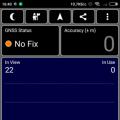 GPS ไม่ทำงานบน Xiaomi: ช่วยในการแก้ปัญหา Xiaomi ไม่เห็นดาวเทียม
GPS ไม่ทำงานบน Xiaomi: ช่วยในการแก้ปัญหา Xiaomi ไม่เห็นดาวเทียม